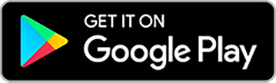Sikkerhetsmeldingen for Dexcom G6-mottakeren
Denne siden er ment å gi instruksjoner for programvareoppdateringen for G6-mottakeren som angitt i G6-feltsikkerhetsmeldingen du mottok. En kopi av varselet kan lastes ned her.
Hvis du har problemer med å oppdatere mottakerprogramvaren, ta kontakt med teknisk støtte hvis du trenger ytterligere hjelp med Dexcom G6-mottakeren.
Trinn-for-trinn-instruksjoner for å oppdatere mottakeren.
Denne oppdateringen er tilgjengelig for både Windows- og Mac-systemer.
Hvis du velger å oppdatere mottakeren din, må du være logget på Dexcom-kontoen din (hvis du ikke har en Dexcom-konto, kan du opprette en på https://myaccount.dexcom.com) og ha administrativ tilgang til datamaskinen din. Hvis du ikke har administrativ tilgang, vennligst ta kontakt med teknisk støtte.
I tillegg, som en del av oppdateringsprosessen, må du avslutte sensorøkten og starte en ny etter at mottakeren er oppdatert. Mottakerdataene dine vil bli slettet fra mottakeren og mottakeren tilbakestilles til fabrikkinnstillinger under oppdateringen. Dataene dine vil bli lagret online i Dexcom Clarity-verktøyet slik at du kan få tilgang til dem i fremtiden, men du må redigerealle egendefinerte innstillinger du har brukt på mottakeren på nytt.
Nå kan du enten:
- Følge trinnene nedenfor for å fortsette med oppdateringen
- Gå tilbake til denne nettsiden når du er på slutten av den nåværende sensorøkten, og oppdater mottakeren før du starter neste sensor.
Trinn 1:Logg på Dexcom Clarity på din bærbare eller stasjonære datamaskin ved å gå til https://clarity.dexcom.eu/ og klikk på "Dexcom Clarity for hjemmebrukere"

Trinn 2: Logg på med påloggingsinformasjonen for Dexcom-kontoen din. Hvis du ikke har en konto, vennligst opprett en.

Trinn 3: Når du er logget på, navigerer du til fanen Last opp i navigasjonslinjen øverst på skjermen.

Trinn 4: Hvis du ikke tidligere har installert "Dexcom Uploader" vil du bli bedt om å laste ned til datamaskinen din. Hvis du allerede har "Dexcom Uploader" på datamaskinen din, fortsett til trinn 5.
- Klikk "last ned".
- Når nedlastingen er fullført, klikk på "Oppdater" og fortsett til trinn 5

Trinn 5: Koble Dexcom G6-mottakeren til datamaskinen med USB-kabelen som fulgte med mottakeren, og klikk på «last opp» på datamaskinen. Mottakeren vil automatisk starte tilkoblingsprosessen og laste opp tidligere data.
*Hvis du ikke har USB-kabelen som fulgte med Dexcom G6-mottakeren, ta kontakt med teknisk støtte



Trinn 6: Når dataopplastingen er vellykket, vil du se en versjon av denne skjermen nedenfor som varsler deg om å oppdatere mottakeren til versjon 5.1.3.038. Klikk på "Oppdater mottaker"-knappen i nedre høyre hjørne av skjermen.

Hvis du er i en aktiv sensorøkt, vil du se popup-vinduet nedenfor. Hvis du velger å oppdatere på det tidspunktet, må du avslutte sensorøkten og starte en ny etter oppdateringen. Mottakerdataene dine vil bli slettet og tilbakestilt til fabrikkinnstillinger under oppdateringen.
Enten:
- Trykk fortsett for å fortsette med oppdateringen
- Trykk på avbryt og start prosessen på nytt når du er på slutten av den nåværende sensorøkten.

Hvis du trykker fortsett, begynner Dexcom G6-mottakeren å oppdatere. Vent i opptil 15 minutter til oppdateringen er fullført.

Når opplastingen er fullført, vil du se denne skjermen som bekrefter at oppdateringen var vellykket. Trykk på "avslutt"-knappen og koble fra mottakeren og start en ny sensorøkt.
Husk – denne oppdateringen har tilbakestilt mottakeren til fabrikkinnstillingene. Pass på å velge dine foretrukne mottakerinnstillinger på nytt før neste sensorøkt.

Trinn 7: Sjekk om programvaren din er oppdatert.
For å bekrefte at programvaren din har blitt oppdatert, følg trinnene nedenfor på Dexcom G6-mottakeren:
- Trykk på -meny-ikonet
- Trykk på Innstillinger
- Trykk på Mottakerinfo
- Bekreft at programvarenummerer: 5.1.3.038




Vær oppmerksom på at dette bildet bare er et eksempel på hvor programvarenummeret er plassert på skjermen til Dexcom G6-mottakeren. Programvarenummeret for denne oppdateringen er: 5.1.3.038
Trinn-for-trinn-instruksjoner for å oppdatere G6-mottakeren uten en Dexcom-konto
Denne oppdateringen er tilgjengelig for både Windows- og Mac-systemer.
Hvis du velger å oppdatere mottakeren, må du sørge for at du har administrativ tilgang til datamaskinen. Hvis du ikke har administrativ tilgang, vennligst kontakt teknisk support.
I tillegg, som en del av oppdateringsprosessen, må du avslutte sensorøkten og starte en ny etter at mottakeren er oppdatert. Mottakerdataene dine vil bli slettet fra mottakeren og mottakeren tilbakestilles til fabrikkinnstillinger under oppdateringen. Dataene vil bli lagret i en midlertidig anonym økt, og vil bare være tilgjengelig i 24 timer. Du kan generere og laste ned en rapport i løpet av denne perioden, men dataene dine vil ikke bli lagret.
Nå kan du enten:
- Følge trinnene nedenfor for å fortsette oppdateringen
- Gå tilbake til denne nettsiden når du er på slutten av den nåværende sensorøkten, og oppdater mottakeren før du starter neste sensor.
Hvis du har problemer med å oppdatere mottaker-programvaren, ta kontakt med teknisk støtte hvis du trenger ytterligere hjelp med Dexcom G6-mottakeren.
Trinn 1: På datamaskinen din klikker du her for å få tilgang til https://clarity.dexcom.eu/user/anonymous-update
Trinn 2 : Sjekk at du er på den anonyme opplastingsfanen Naviger til fanen Last opp i navigasjonslinjen øverst på skjermen.

Trinn 3: Hvis du ikke tidligere har installert "Dexcom Uploader" vil du bli bedt om å laste ned til datamaskinen din. Hvis du allerede har "Dexcom Uploader" på datamaskinen din, fortsett til trinn 5.
- Klikk "last ned".
- Når nedlastingen er fullført, klikk på "Oppdater" og fortsett til trinn 5

Trinn 4: Koble Dexcom G6-mottakeren til datamaskinen med USB-kabelen som fulgte med mottakeren, og klikk på «last opp» på datamaskinen. Mottakeren vil automatisk starte tilkoblingsprosessen og laste opp tidligere data.
*Hvis du ikke har USB-kabelen som fulgte med Dexcom G6-mottakeren, ta kontakt med teknisk støtte



Trinn 5: Når dataopplastingen er vellykket, vil du se en versjon av denne skjermen nedenfor som varsler deg om å oppdatere mottakeren til versjon 5.1.3.038. Klikk på "Oppdater mottaker"-knappen i nedre høyre hjørne av skjermen.

Du vil se popup-vinduet nedenfor. Hvis du velger å oppdatere på det tidspunktet, må du avslutte sensorøkten og starte en ny etter oppdateringen. Mottakerdataene dine vil bli slettet og tilbakestilt til fabrikkinnstillinger under oppdateringen.
Enten:
- Trykk fortsett for å fortsette med oppdateringen
- Trykk på avbryt og start prosessen på nytt når du er på slutten av den nåværende sensorøkten.

Når opplastingen er fullført, vil du se denne skjermen som bekrefter at oppdateringen var vellykket. Trykk på "avslutt"-knappen og koble fra mottakeren og start en ny sensorøkt.
Husk – denne oppdateringen har tilbakestilt mottakeren til fabrikkinnstillingene. Pass på å velge dine foretrukne mottakerinnstillinger på nytt før neste sensorøkt.

Trinn 6: Sjekk om programvaren din er oppdatert.
For å bekrefte at programvaren din er blitt oppdatert, følg trinnene nedenfor på Dexcom G6-mottakeren:
- Trykk på -meny-ikonet
- Trykk på Innstillinger
- Trykk på Mottakerinfo
- Bekreft at programvarenummeret er: 5.1.3.038




Vær oppmerksom på at dette bildet bare er et eksempel på hvor programvarenummeret er plassert på skjermen til Dexcom G6-mottakeren. Programvarenummeret for denne oppdateringen er: 5.1.3.038
1. Hva er sikkerhetsmeldingenfor Dexcom G6-mottakeren?
2. Hvordan sjekker jeg om mottakeren min er berørt?
3. Er andre Dexcom-mottakere berørt?
4. Er Dexcom G6-appen berørt?
5. Kan jeg fortsatt bruke mottakeren for å få glukosemålingene mine?
6. Jeg bruker Dexcom G6 med en integrert insulinpumpe. Gjelder denne sikkerhetsmeldingen for meg?
7. Når vil programvareoppdateringen være tilgjengelig?
8. Hva skal jeg gjøre hvis jeg tror at alarmene/varslene mine ikke fungerer som de skal?
9. Hva kan jeg gjøre for å håndtere situasjonen inntil programvareoppdateringen er tilgjengelig?
10. Kan jeg be om å få byttet ut Dexcom G6-mottakeren min?
11. Hvis jeg ikke bruker mottakeren som den primære skjermenheten for CGM-en min, må jeg fortsatt oppdatere?
12. Hvem kan jeg kontakte for ytterligere støtte?
LBL-1005956